- 動向とお知らせ
- 製品の説明
- 購入ガイド
- クイックスタート
- コンソールガイド
- コンソール概要
- バケットの管理
- オブジェクトの管理
- バッチ処理
- データ監視
- データ処理
- インテリジェントツールボックス使用ガイド
- データワークフロー
- アプリ統合
- ツールガイド
- ベストプラクティス
- 開発者ガイド
- データレークストレージ
- データ処理
- トラブルシューティング
- よくある質問
- 用語集
- 動向とお知らせ
- 製品の説明
- 購入ガイド
- クイックスタート
- コンソールガイド
- コンソール概要
- バケットの管理
- オブジェクトの管理
- バッチ処理
- データ監視
- データ処理
- インテリジェントツールボックス使用ガイド
- データワークフロー
- アプリ統合
- ツールガイド
- ベストプラクティス
- 開発者ガイド
- データレークストレージ
- データ処理
- トラブルシューティング
- よくある質問
- 用語集
概要
COSコンソールでは、アーカイブストレージまたはディープアーカイブストレージタイプのオブジェクトを復元(解凍)することができます。復元操作により、標準ストレージタイプのオブジェクトコピーが追加され、設定された有効期間中は、読み取り、ダウンロードなど、オブジェクトコピーに対して通常操作が行えます。有効期限が切れると、オブジェクトコピーは自動的に削除されます。オブジェクトのストレージタイプについてお知りになりたい場合は、ストレージタイプをご参照ください。
注意:アーカイブストレージタイプのデータの復元(解凍)後、オブジェクトコピーによって発生する料金は、標準ストレージとして課金されます。ディープアーカイブストレージタイプのデータの復元(解凍)後、オブジェクトコピーによって発生するリクエスト料金はすでに示されている単価で課金され、トラフィック料金は標準ストレージと同様になります。価格の詳細については、製品価格ドキュメントをご参照ください。
操作手順
- COSコンソールにログインします。
- 左側ナビゲーションバーでバケットリストをクリックし、バケットリストページに進みます。
- オブジェクトがあるバケットを見つけ、そのバケット名をクリックし、バケット管理ページに進みます。
- 左側ナビゲーションバーでファイルリストを選択し、ファイルリストページに進みます。
- 復元したいオブジェクトを見つけ、その右側操作バーで復元をクリックします。複数のアーカイブタイプのオブジェクトを一括で復元したい場合は、複数のオブジェクトにチェックを入れ、上部にあるその他の操作>復元をクリックすれば完了です。
- ポップアップウィンドウで、リカバリモードとコピーの有効日数を設定します。
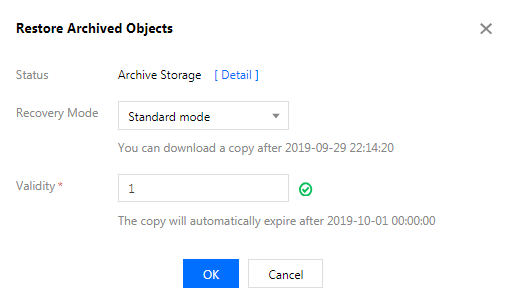
設定に関する説明は次のとおりです。
- リカバリモード:高速取得、標準取得、バッチ取得があります。
- 高速取得:所要時間が最短で、通常わずか1~5分でアーカイブストレージタイプのファイルを復元できます。特定の状況下でアーカイブデータに緊急にアクセスする必要がある場合、高速取得モードを使用すれば、時間を大幅に短縮し、効率を高めることができます。高速取得モードはディープアーカイブストレージタイプのファイルの復元には対応していません。
- 標準取得:標準取得モードを使用すると、アーカイブストレージタイプのファイルは通常3~5時間以内、ディープアーカイブタイプのファイルは通常12時間以内に復元できます。
- バッチ取得:最も低コストです。アーカイブデータの取得の緊急性が低い場合、バッチ取得モードを使用すると、非常に低コストで大量のアーカイブデータを取得できます。アーカイブストレージタイプのファイルは通常5~12時間以内、ディープアーカイブストレージタイプのファイルは通常48時間以内に復元できます。
説明:
データ復元リクエストにはQPS制限が存在します。制限は100回/秒です。
- コピーの有効期間:コピーが自動的に期限切れになり、削除されるまでの日数を設定します。設定範囲は、最短1日、最長365日です。オブジェクトの復元が完了したら、もう一度復元をクリックして、ポップアップウィンドウでコピーの有効期間を変更することができます。
- OKをクリックすると、オブジェクトは復元プロセスに入ります。
このプロセス中に詳細をクリックすると、オブジェクトの詳細ページに移動し、復元が完了したかどうかを確認することができます。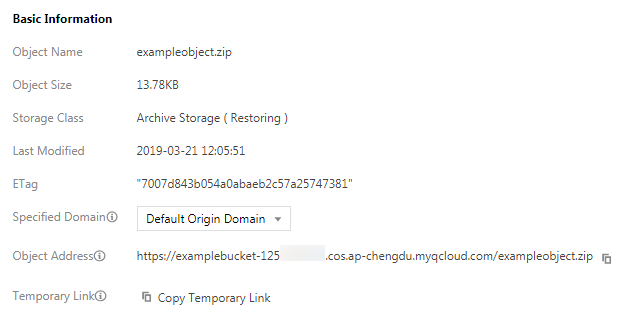
- オブジェクトの復元が完了したことを確認後、オブジェクトの詳細ページに移動すると、オブジェクトに対するアクセス、ダウンロードなどの操作を行うことができます。
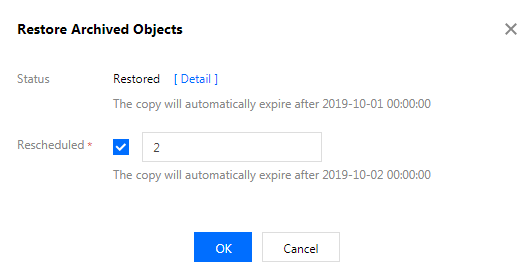
コピーの有効期間を変更したい場合は、ステップ5を参照して再度復元をクリックし、ポップアップウィンドウで変更することができます。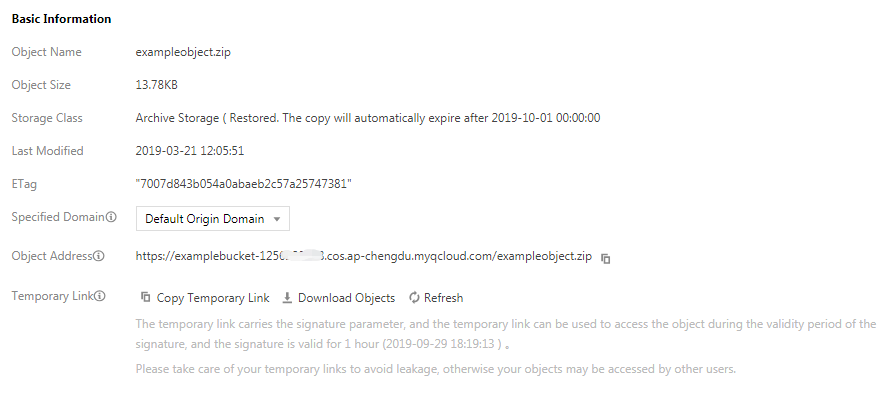

 はい
はい
 いいえ
いいえ
この記事はお役に立ちましたか?